Vor einiger Zeit haben wir über ExplainShell geschrieben , ein webbasiertes Tool, um zu erfahren, was jeder Teil eines Linux-Befehls tut. Es unterteilt die komplexen und langwierigen Linux-Befehle in mehrere Teile und erklärt jeden Teil. Mit diesem Tool kann ein Linux-Neuling verschiedene Befehlszeilenparameter und -optionen kennenlernen, ohne auf Manpages verweisen zu müssen. Es hilft Ihnen jedoch nur, Linux-Befehle zu lernen. Aber was ist, wenn Sie andere CLI-Befehle lernen möchten, zum Beispiel Python? In ExplainShell finden Sie keine Erklärung zu Python-Befehlen. Keine Bange! Heute bin ich über ein ähnliches Tool namens Kmdr gestolpert das eine Erklärung der CLI-Befehle für Hunderte von Programmen bietet. Es hilft Ihnen, CLI-Befehle einfach zu lernen, ohne das Terminal zu verlassen und ohne lange Manpages durchgehen zu müssen. Kmdr bietet nicht nur Linux-Befehle, sondern auch Erklärungen für viele CLI-Befehle, einschließlich ansible , conda , Docker , git , gehen , kubectl , mongo , mysql , npm ,Rubin-Edelsteine , Landstreicher und Hunderte anderer Programme, wie die in bash eingebauten .
Kmdr kann komplexe, lange und Unterbefehle verstehen. Es wird auch die Befehle verstehen, die Piping, Umleitung, Listenkonstrukte und andere Bash-Builtins und -Operatoren umfassen. Kmdr bietet Ihnen die Erklärung einer breiten Palette von Programmen, Tools und Dienstprogrammen, wie unten aufgeführt.
- Bash Shell Builtins (zB echo, export, cd).
- Container (z. B. Docker, kubectl).
- Versionskontrolle (z. B. Git).
- Datenbankserver und -client (z. B. mysql, mongod).
- Bereitstellung/Cloud (z. B. jetzt Cloud).
- Datei- und Archivierungstools (z. B. zip, tar).
- Medien (z. B. ffmpeg, youtube-dl).
- Netzwerk / Kommunikation (z. B. netstat, nmap, curl).
- Paketmanager (z. B. dpkg, pip).
- Programmiersprachen / Laufzeitumgebungen / Compiler (zB go, python, node, gcc).
- Sysadmin / Monitoring (z. B. crontab, top).
- Textverarbeitung (zB awk, sed).
- Texteditoren (z. B. nano, vim).
- Verschiedenes (z. B. openssl, bash, bash64).
Die vollständige Liste der unterstützten Programme finden Sie hier . Die Entwickler fügen jeden Tag weitere Programme hinzu. Behalten Sie die Liste im Auge und überprüfen Sie sie von Zeit zu Zeit.
Kmdr ist ein kostenloses, in Nodejs geschriebenes Open-Source-Dienstprogramm .
Kmdr-CLI installieren
Kmdr erfordert Nodejs-Version 8.x oder höher. Wenn Sie Nodejs noch nicht auf Ihrem Linux-System installiert haben, lesen Sie den folgenden Link.
- So installieren Sie NodeJS unter Linux
Nach der Installation von Nodejs können Sie die Kmdr-CLI mit dem Npm-Paketmanager wie unten beschrieben installieren.
$ npm install [email protected] --global
Kmdr kann auch direkt von Ihrem Webbrowser aus verwendet werden. Keine Installation oder Anmeldung erforderlich! Öffnen Sie einfach Ihren Webbrowser und navigieren Sie zum folgenden Link und geben Sie Ihren Befehl ein.
- http://demo.kmdr.sh/
Anzeige der CLI-Befehlserklärung im Terminal mit Kmdr
Die Erklärung eines CLI-Befehls zu erhalten ist einfach! Nehmen Sie den folgenden Befehl als Beispiel.
$-Verlauf | awk '{print $2}' | sortieren | uniq -c | sortieren -nr | Kopf -5 Es ist etwas schwierig zu verstehen für Neulinge und fortgeschrittene Linux-Benutzer. Für diejenigen, die sich fragen, zeigt der obige Befehl die am häufigsten verwendeten Befehle an unter Linux.
Wenn Sie die Erklärung der einzelnen Teile im obigen Befehl wissen möchten, starten Sie die Kmdr-CLI mit dem Befehl:
$ kmdr erklären
Kmdr fordert Sie auf, Ihren Befehl einzugeben. Geben Sie es einfach ein und drücken Sie die EINGABETASTE.
Beispielausgabe:
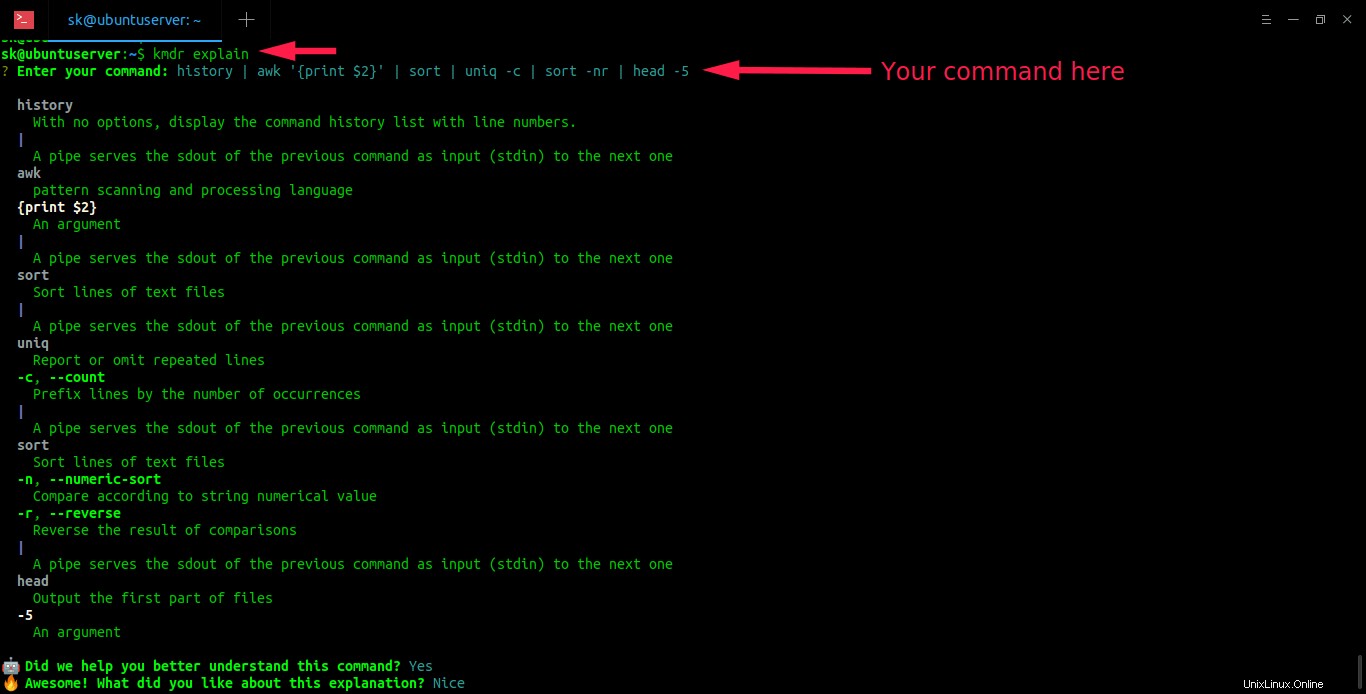
Holen Sie sich die Erklärung der CLI-Befehle vom Terminal mit Kmdr
Wie Sie in der obigen Ausgabe sehen können, zerlegt Kmdr jeden Teil im obigen Befehl und gibt die Erklärung für jeden Teil.
Am Ende der Erklärung wird Kmdr Sie bitten, Ihr Feedback zu teilen. Sie können Ja wählen oder Nein Verwenden Sie den Pfeil, um das Feedback zu senden. Wenn Sie Ja wählen, geben Sie einfach das Feedback ein und drücken Sie die EINGABETASTE. Wenn Sie das Feedback nicht teilen möchten, wählen Sie einfach „Skip &Exit“, um Kmdr zu verlassen. So einfach ist das!
Kmdr versteht auch mehrere Befehle.
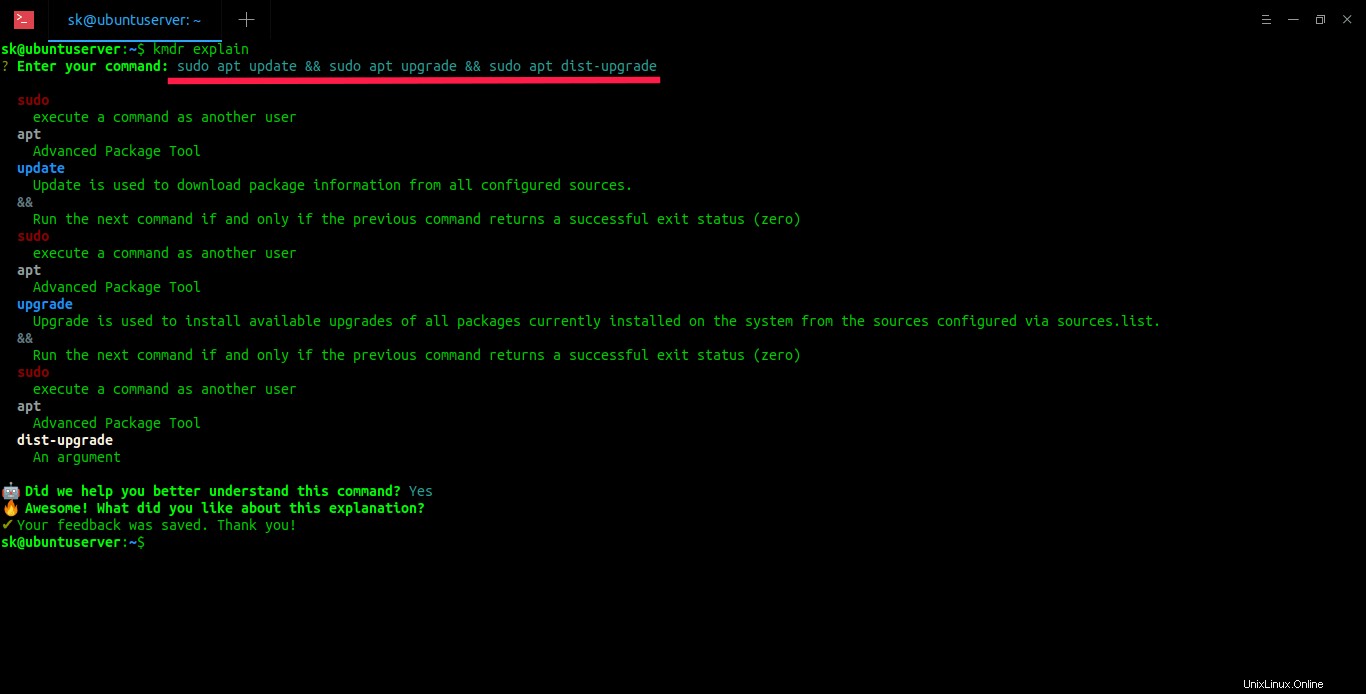
Es ist auch möglich, die Erklärung für Befehle mit gruppierten Optionen zu erhalten.
$ kmdr erklären? Geben Sie Ihren Befehl ein:rsync -avz --exclude 'ostechnix' dir1/ dir2/ rsyncEin schnelles, vielseitiges Tool zum entfernten (und lokalen) Kopieren von Dateien-a, --archiveDies entspricht -rlptgoD.-v, --verboseDiese Option erhöht die Menge an Informationen, die Sie während der Übertragung erhalten.-z, -- compressMit dieser Option komprimiert rsync die Dateidaten, wenn sie an die Zielmaschine gesendet werden, was die zu übertragende Datenmenge reduziert – etwas, das bei einer langsamen Verbindung nützlich ist. --excludeDiese Option ist eine vereinfachte Form des --filter Option, die standardmäßig eine Ausschlussregel ist und nicht die vollständige Regel-Parsing-Syntax normaler Filterregeln zulässt. (Pfeiltasten verwenden)❯ Überspringen &Beenden ──────────────Ja Nein
Ich habe einfache Beispiele gegeben. Sie können alle möglichen komplexen Befehle ausprobieren, darunter Rohrleitungen, Umleitungen, Unterbefehle, Operatoren usw.
Empfohlene Lektüre:
- Suche, studiere und übe Linux-Befehle im Handumdrehen!
- Lernen und üben Sie Linux-Befehle KOSTENLOS online!
- Testen Sie Ihre BASH-Fähigkeiten, indem Sie Kommandozeilenspiele spielen
- Lernen Sie, Manpages effizient zu verwenden
Nachdem ich ein paar Befehle ausprobiert hatte, bemerkte ich, dass Kmdr keine Option zur Eingabe zusätzlicher Befehle hat. Ich musste Kmdr beenden und es dann erneut öffnen und erneut einen anderen Befehl eingeben. Es könnte besser sein, wenn es mir erlaubt, andere Befehle hinzuzufügen, ohne jedes Mal "kmdr explain" erneut ausführen zu müssen. Abgesehen von diesem kleinen Problem hat Kmdr auf meinem Ubuntu 18.04-System einwandfrei funktioniert.
Aktualisierung:
Dieses Problem wurde in der neuesten Kmdr-Version behoben. Mit kmdr v0.2 können Sie kontinuierlich nach Befehlen suchen, ohne jedes Mal „kmdr explain“ erneut eingeben zu müssen.
Der Kmdr-CLI-Client ist sehr neu und befindet sich noch im Anfangsstadium. Ich hoffe, die Entwickler werden es verbessern, indem sie in den kommenden Tagen weitere Funktionen hinzufügen. Probieren Sie es aus und teilen Sie Ihre Gedanken im Kommentarbereich unten mit.